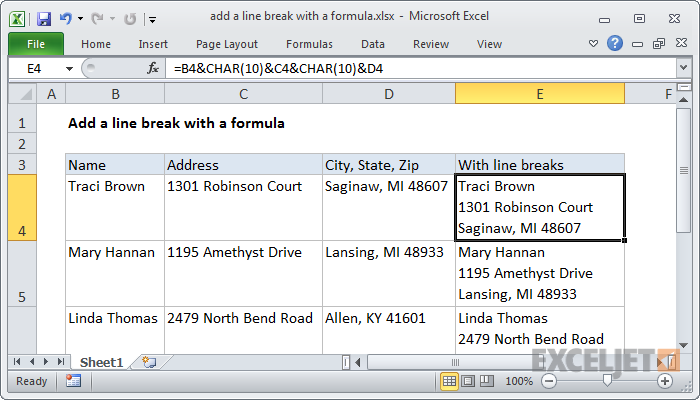നമ്മളിൽ പലരും ലൈൻ ബ്രേക്കുകൾ ചിന്തിക്കാതെ ഉപയോഗിക്കുന്നു. ഒരു ഇമെയിൽ എഴുതുമ്പോഴോ, Facebook-ൽ പോസ്റ്റുചെയ്യുമ്പോഴോ അല്ലെങ്കിൽ ഓൺലൈനിൽ നിങ്ങൾ കണ്ടതോ വായിച്ചതോ ആയ എന്തെങ്കിലും അഭിപ്രായമിടുമ്പോഴോ ദൈനംദിന സാഹചര്യങ്ങളിൽ Microsoft Word-ൽ ഒരു പുതിയ ഖണ്ഡിക ആരംഭിക്കാൻ ബ്രേക്കുകൾ ഉപയോഗിക്കാം.
മിക്ക ആപ്ലിക്കേഷനുകളിലും, ലൈൻ ബ്രേക്കുകൾ ചേർക്കുന്നത് വളരെ എളുപ്പമാണ് - അമർത്തുക നൽകുക കീബോർഡിലും വോയിലയിലും! ഇത് പ്രവർത്തിക്കാത്ത ചുരുക്കം ചില ആപ്ലിക്കേഷനുകളിൽ ഒന്നാണ് Excel. നിങ്ങൾ എപ്പോഴെങ്കിലും അമർത്തിയാൽ നൽകുക Excel-ൽ, അത് ടേബിൾ കഴ്സറിനെ അടുത്ത സെല്ലിലേക്ക് നീക്കുന്നുവെന്ന് നിങ്ങൾക്കറിയാം.
അസ്വസ്ഥനാകാൻ തിരക്കുകൂട്ടരുത്! ഒരു സെല്ലിനുള്ളിൽ നിങ്ങൾക്ക് ഇഷ്ടമുള്ളത്രയും ലൈൻ ബ്രേക്കുകൾ ചേർക്കാൻ അനുവദിക്കുന്ന ഒരു ലളിതമായ കീബോർഡ് കുറുക്കുവഴിയുണ്ട്. ഇത് സ്വയം പരീക്ഷിക്കുക! ഈ രീതി Google ഷീറ്റിലും പ്രവർത്തിക്കുന്നു.
വിൻഡോസ്: Alt + നൽകുക
മാക്: Ctrl+Option+Enter
നിങ്ങൾക്ക് ഒരു ലൈൻ ബ്രേക്ക് ഇൻസേർട്ട് ചെയ്യേണ്ടി വരുമ്പോഴും കീയ്ക്ക് ശേഷവും ഈ കീബോർഡ് കുറുക്കുവഴി ഉപയോഗിക്കുക നൽകുക അടുത്ത സെല്ലിലേക്ക് നീങ്ങുന്നതിനുള്ള പ്രവർത്തനം ഉപേക്ഷിക്കുക. ഇത് പരിചിതമാകാൻ കുറച്ച് സമയമെടുത്തേക്കാം, എന്നാൽ കാലക്രമേണ ഈ ശീലം വളരെ ഉപയോഗപ്രദമാകും, പ്രത്യേകിച്ചും നിങ്ങളുടെ ജോലി Excel-മായി അടുത്ത് ബന്ധപ്പെട്ടതാണെങ്കിൽ. താഴെയുള്ള ഉദാഹരണം നോക്കുക. ഓരോ വിലാസവും രണ്ട് വരികളിൽ പ്രിന്റ് ചെയ്യാൻ ഞങ്ങൾ ഇടവേളകൾ ഉപയോഗിച്ചു.
ചെറിയ മുന്നറിയിപ്പ്: ലൈൻ ബ്രേക്കുകൾ കൊണ്ട് അമിതമായി കൊണ്ടുപോകുന്നതിൽ അർത്ഥമില്ല. Excel-ന് ഡാറ്റ ഓർഗനൈസുചെയ്യുന്നതിനും വേർതിരിക്കുന്നതിനും ഇതിനകം തന്നെ മികച്ച ഒരു സിസ്റ്റം ഉണ്ട് - ആയിരക്കണക്കിന് ആയിരക്കണക്കിന് ചെറിയ സെല്ലുകൾ.
നിങ്ങളുടെ ജോലിയിൽ സെല്ലുകളുടെ കഴിവുകൾ നിങ്ങൾ കൂടുതൽ തവണ ഉപയോഗിക്കുമ്പോൾ, Excel-ന് കൂടുതൽ നേട്ടങ്ങൾ ലഭിക്കുമെന്ന് മനസ്സിലാക്കേണ്ടത് പ്രധാനമാണ്. എന്നാൽ പെട്ടെന്ന്, Excel-ൽ ഒരു ലൈൻ ബ്രേക്ക് ചേർക്കാൻ നിങ്ങൾ തീവ്രമായി ആഗ്രഹിക്കുന്നുവെങ്കിൽ, അത് എങ്ങനെ ചെയ്തുവെന്ന് അറിയുന്നത് നല്ലതാണെന്ന് ഞാൻ കരുതുന്നു.